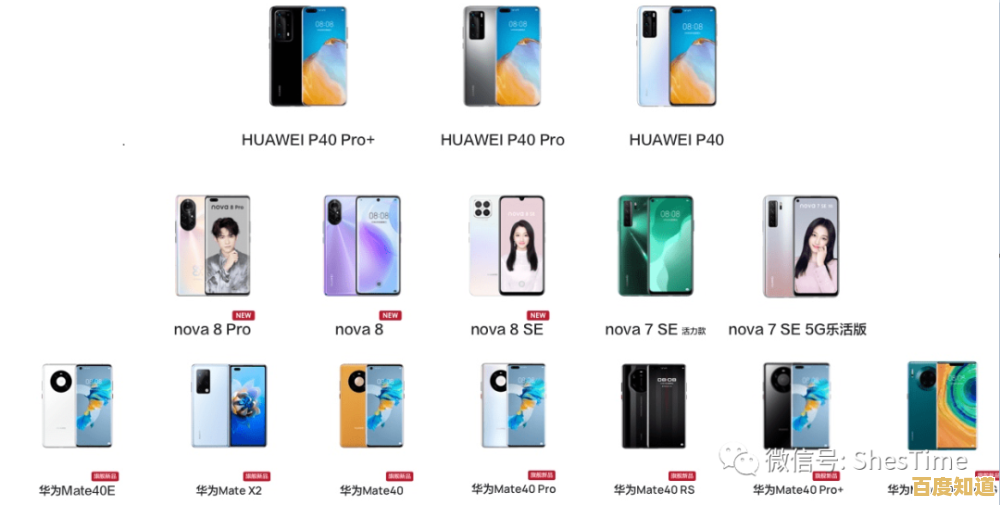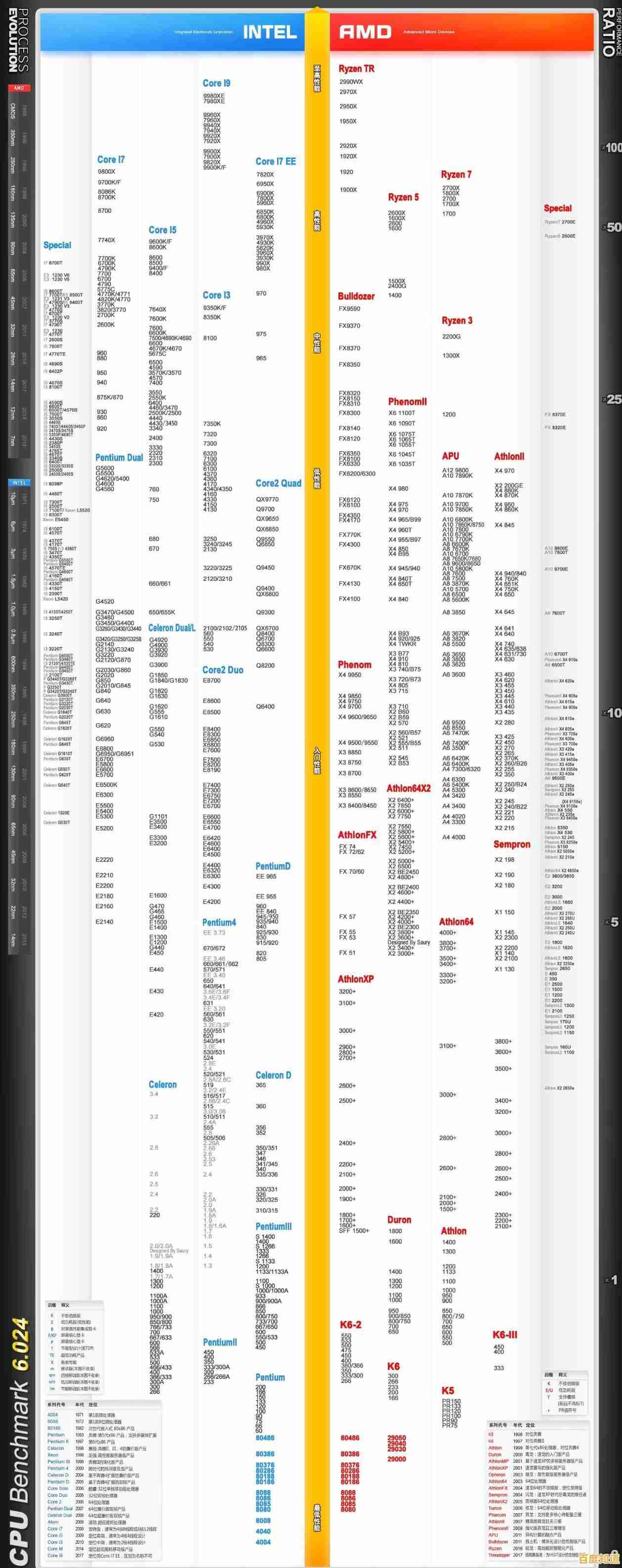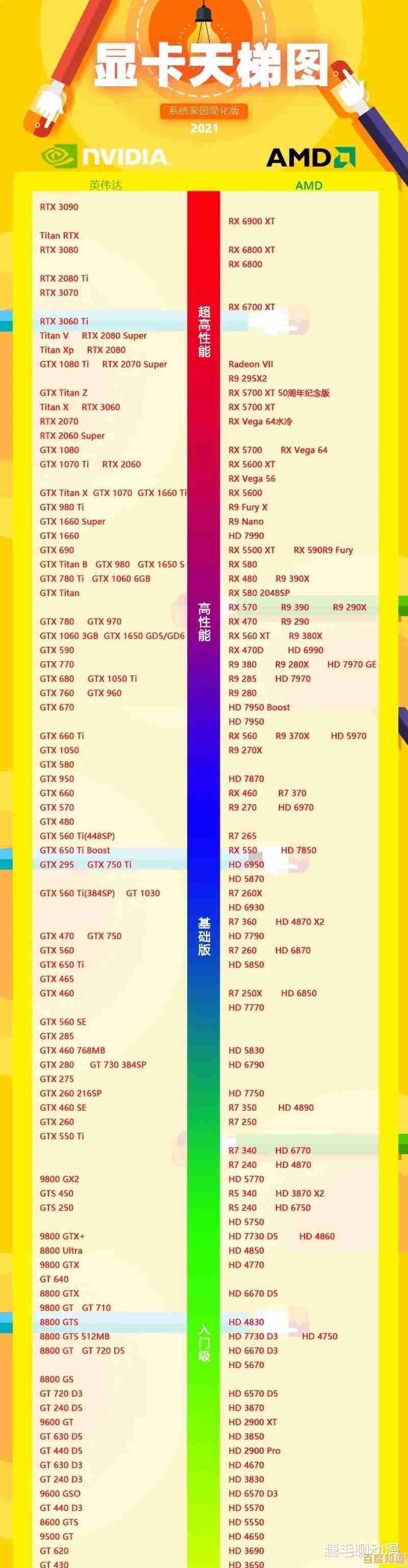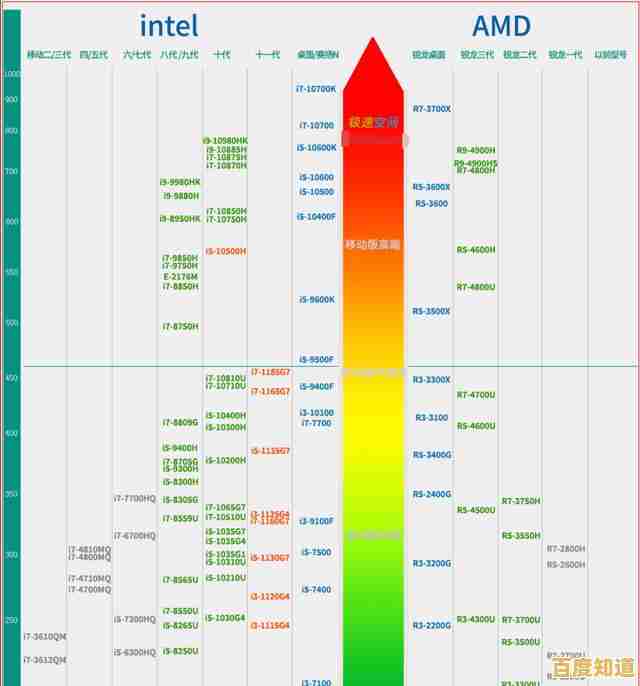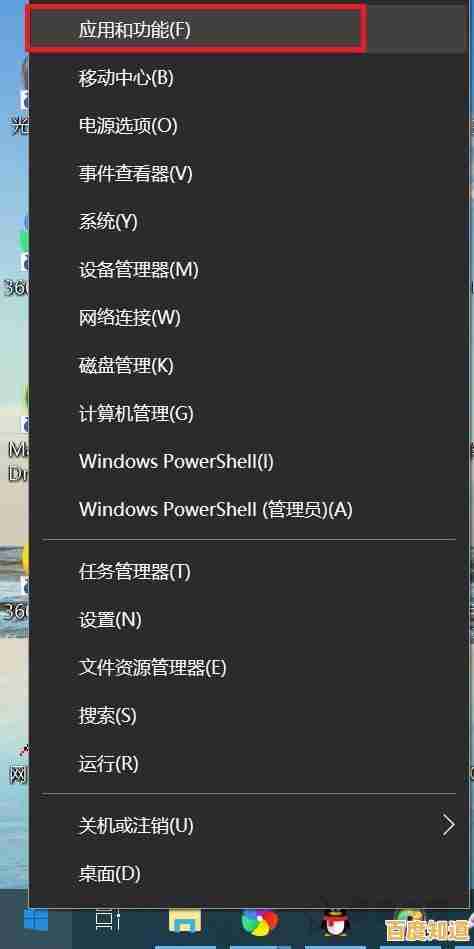Win11散热设置不见了?详细修复教程与性能调优指南来了
- 问答
- 2025-10-27 16:38:56
- 1
Win11散热设置不见了?详细修复教程与性能调优指南来了
你是不是也发现,在Win11的电源选项里,那个能直接控制风扇速度、让电脑更凉快的“散热方式”或“散热策略”选项突然不见了?别急,这个问题挺常见的,通常不是硬件坏了,而是系统设置或驱动的问题,下面我给你列出一系列从易到难的解决方法,跟着一步步来,大概率能找回来。
第一部分:找回消失的散热设置
最简单的首选方法 - 更改电源模式 这个方法能解决大部分问题,来源是微软官方社区和多个技术论坛用户的经验。
- 点击屏幕右下角的电池图标(笔记本)或打开“设置”>“系统”>“电源和电池”。
- 找到“电源模式”选项。
- 将它从“最佳能效”或“平衡”改为“最佳性能”。
- 改完之后,再回到设置里看看,散热选项很可能就重新出现了,因为“最佳能效”模式有时会隐藏高级电源选项,包括散热控制。
检查并更新BIOS/UEFI 这是非常关键的一步,来源是戴尔、联想等电脑厂商的官方支持页面,主板的BIOS控制着最底层的硬件设置,过时的BIOS可能导致系统无法正确识别散热控制功能。
- 点击开始菜单,输入“系统信息”并打开。
- 在“系统摘要”中查看“BIOS版本/日期”。
- 去你电脑品牌的官方网站(比如联想、戴尔、惠普的官网),在支持页面输入你的电脑型号,下载最新的BIOS更新程序。
- 按照官网的说明完成更新。注意: 更新BIOS过程中千万不能断电,否则电脑可能变砖。
重新安装系统芯片组驱动和电源管理驱动 驱动问题是最常见的原因之一,来源是广泛的PC维修经验。
- 同样,去你电脑品牌的官方网站。
- 找到对应你电脑型号和Win11系统的“芯片组驱动”和“电源管理驱动”(可能叫法不同,如Intel Management Engine Interface等)。
- 下载并重新安装这些驱动。
- 安装完成后,必须重启电脑,然后检查设置是否恢复。
使用命令行重置电源计划(高级方法) 如果上面的方法无效,可以尝试重置电源计划到默认状态,来源是微软官方文档。
- 在开始菜单搜索“cmd”或“命令提示符”,选择“以管理员身份运行”。
- 逐行输入以下命令,每输完一行按一次回车:
powercfg -restoredefaultschemes(这个命令会将所有电源计划恢复为系统默认) - 完成后重启电脑,再检查设置。
终极排查 - 干净启动 如果以上所有方法都失败了,可能是其他软件冲突导致的,来源是微软官方支持,干净启动可以帮我们判断是不是第三方软件在捣乱。
- 在开始菜单搜索“系统配置”并打开。
- 在“服务”选项卡下,勾选“隐藏所有Microsoft服务”,然后点击“全部禁用”。
- 切换到“启动”选项卡,点击“打开任务管理器”,将里面所有启动项都禁用。
- 重启电脑,这时系统会以最纯净的状态启动。
- 此时再去查看散热设置,如果出现了,说明是某个被禁用的软件或服务引起的冲突,你需要逐个启用它们来找出元凶,这个过程比较麻烦,但很有效。
第二部分:性能调优指南 - 即使没有散热设置也能让电脑更凉快
如果那个设置实在找不回来了,或者你想更好地控制电脑温度和性能,可以试试下面这些方法。
善用自带的电源模式 Win11自带的三个电源模式其实就是最简单的性能/散热调节器:
- 最佳能效: 电脑会变慢,但发热和噪音最小,适合插着电源看网页、写文档。
- 平衡: 系统自动调节,平时安静,需要性能时(比如打开大程序)才提高速度,适合大多数情况。
- 最佳性能: CPU和显卡会保持在高性能状态,电脑最快,但发热和风扇噪音也最大,适合玩游戏、做视频剪辑。
给你的电脑清灰换硅脂 这是最物理但最有效的降温方法,来源是常识,笔记本用了一两年后,散热风扇和出风口会积满灰尘,CPU和显卡上的导热硅脂也会老化,自己动手能力强的可以网上找拆机教程清理,或者花点钱找专业人士清理一下,效果立竿见影。
使用电脑品牌自带的控制软件 很多品牌如联想的Vantage、戴尔的Power Manager、华硕的Armoury Crate等,都会提供比系统更详细的性能模式和风扇曲线设置,去微软商店或官网下载你电脑对应的控制中心软件。
使用第三方软件监控温度 你可以用像“HWMonitor”或“CPU-Z”这样的免费软件,随时监控CPU和显卡的温度,做到心中有数。
希望这些方法能帮你解决问题并更好地管理你的电脑!
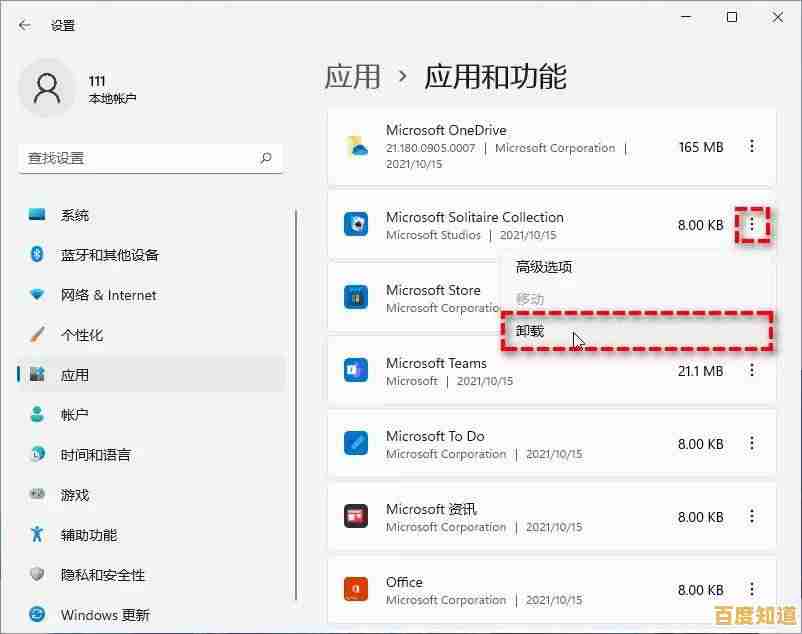
本文由东郭宛儿于2025-10-27发表在笙亿网络策划,如有疑问,请联系我们。
本文链接:http://pro.xlisi.cn/wenda/63820.html